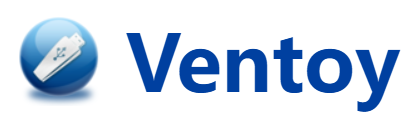
从零开始的系统安装生活(๑ • ‿ • ๑ )第一天
Part 1 | 3 分钟搞定 Win11 启动盘:Ventoy 一键制作指南
这是《从零开始装系统》系列第 1 篇,看完本文你将得到:
一个能随意换系统的万能启动 U 盘;
官方原版 Win11 镜像;
为后续安装、分区、激活打好地基。
全程只需 3 步,10 分钟搞定!
一、为什么要用 Ventoy?
一句话:Ventoy = 启动盘界的 Swiss Army Knife。
二、准备清单
≥8 GB U 盘一枚(数据先备份,会全盘格式化!)
一台能上网的电脑
官方 Ventoy 下载页(根据电脑操作系统版本下载Ventoy)
三、Step-by-Step 图文教程
一、下载&解压Ventoy
进入官网 → 选择 Windows 版 zip → 下载后解压到本地硬盘(别直接放 U 盘)
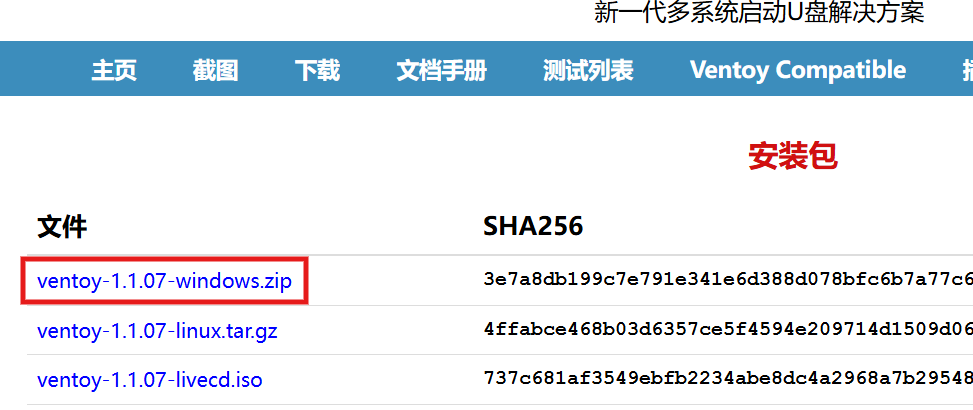
二、双击 Ventoy2Disk.exe
① 设备栏选 U 盘(千万别选错硬盘!)
② 点击 安装 → 弹出 2 次警告均点「是」→ 等待 30 秒提示「安装成功」。
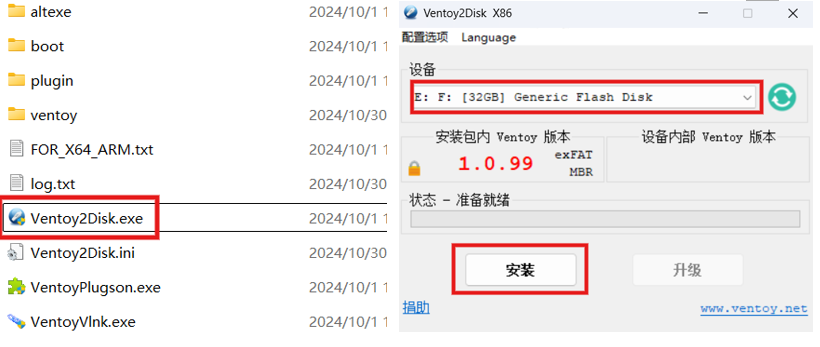
⚠️ 此时 U 盘会被分成 2 个分区:
Ventoy(exFAT,放镜像用)
VENTOY(隐藏,为Ventoy启动核心)
均属正常,切勿手动调整!!!
三、拖入系统镜像
打开 NEXT, ITELLYOU → 登录 → 左侧选「Windows 11」→ 右侧选「商业版」→ 复制迅雷链接下载。
下载完成后,直接把 .iso 文件复制到 U 盘根目录,无需解压、无需改名。
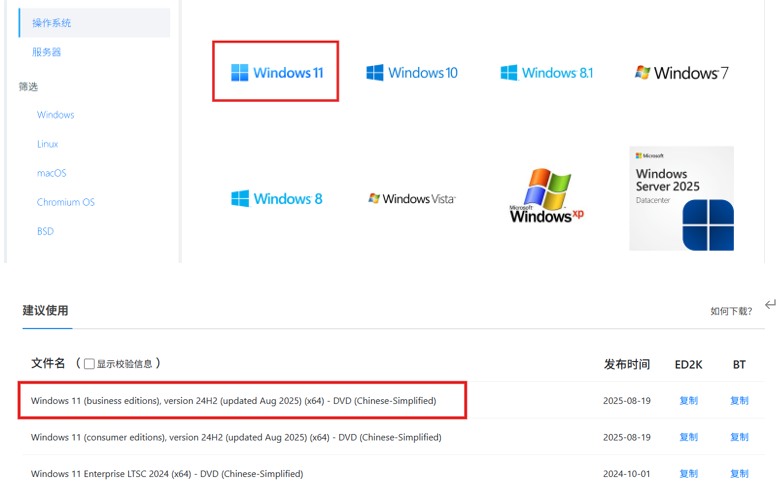

注意:Ventoy支持多系统共存:Win10/Win11/Linux 随便放。
四、检验成果
插上启动盘 → 查看主板型号 → 重启电脑 → 狂按主板快捷键 → 选 U 盘 → 看到 Ventoy 菜单即成功!
(没出现?别急,Part 2 会讲 BIOS 设置。)
五、常见问题答疑
六、下节预告
第 2 篇:《进入 PE 系统 + 磁盘分区》
将带你:
关闭主板安全启动
使用微 PE 里的 DiskGenius 分区(含 ESP/MSR)
让新硬盘处于“待命装机”状态
评论
匿名评论
隐私政策
你无需删除空行,直接评论以获取最佳展示效果

